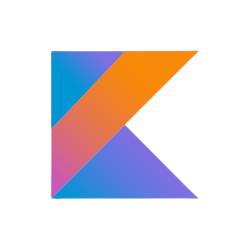 |
> Kotlin 是一种在 Java 虚拟机上运行的静态类型编程语言,被称之为 Android 世界的Swift,由 JetBrains 设计开发并开源。 > Kotlin 可以编译成Java字节码,也可以编译成 JavaScript,方便在没有 JVM 的设备上运行。 > 在Google I/O 2017中,Google 宣布 Kotlin 成为 Android 官方开发语言。 |
|---|---|
为什么选择 Kotlin?
- 简洁: 大大减少样板代码的数量。
- 安全: 避免空指针异常等整个类的错误。
- 互操作性: 充分利用 JVM、Android 和浏览器的现有库。
- 工具友好: 可用任何 Java IDE 或者使用命令行构建。
我的第一个 Kotlin 程序
Kotlin 程序文件以 .kt 结尾,如:hello.kt 、app.kt。最简版
package hello // 声明包头fun main() { // 包级可见的函数,接受一个字符串数组作为参数println("Hello World!") // 分号可以省略}
面向对象
class Greeter(val name: String) {fun greet() {println("Hello, $name")}}fun main() {Greeter("World!").greet() // 创建一个对象不用 new 关键字}
Kotlin 编辑器与环境搭建
IntelliJ IDEA 环境搭建
IntelliJ IDEA 下载地址:https://www.jetbrains.com/idea/ 下载安装后,我们就可以使用该工具来创建项目,创建过程需要选择 SDK, Kotlin 与 JDK 1.8+ 一起使用。 在右侧的下拉菜单中勾选 Kotlin (Java) 复选框。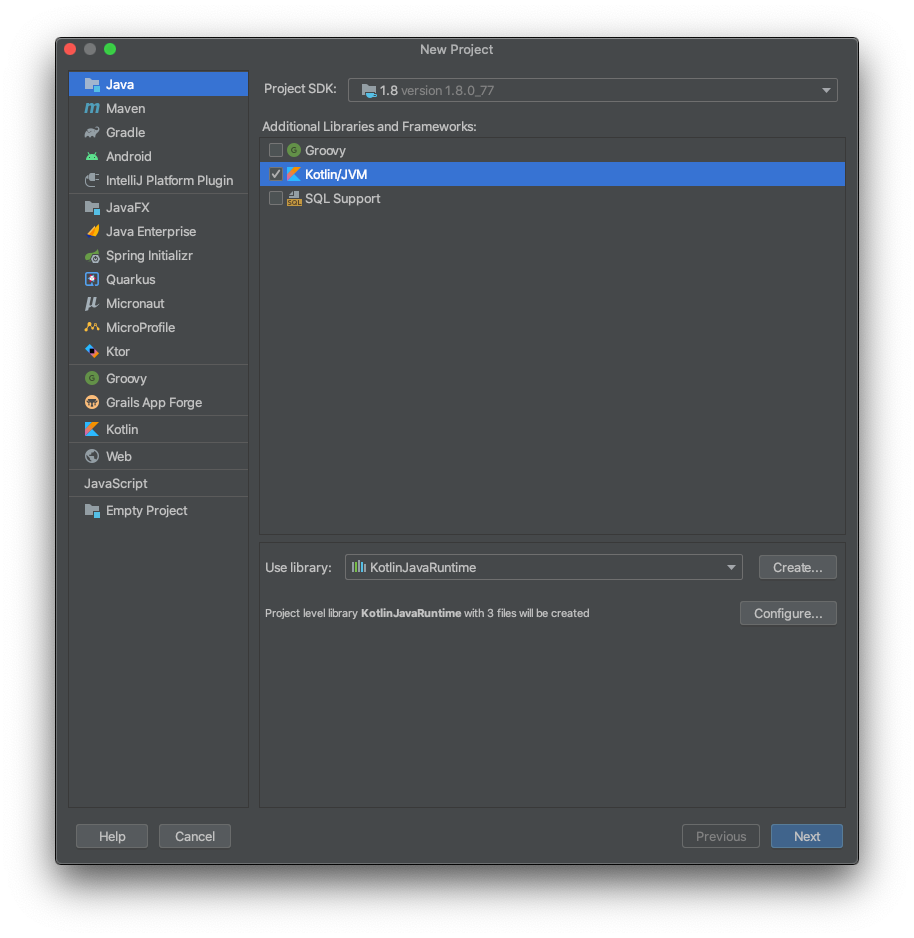
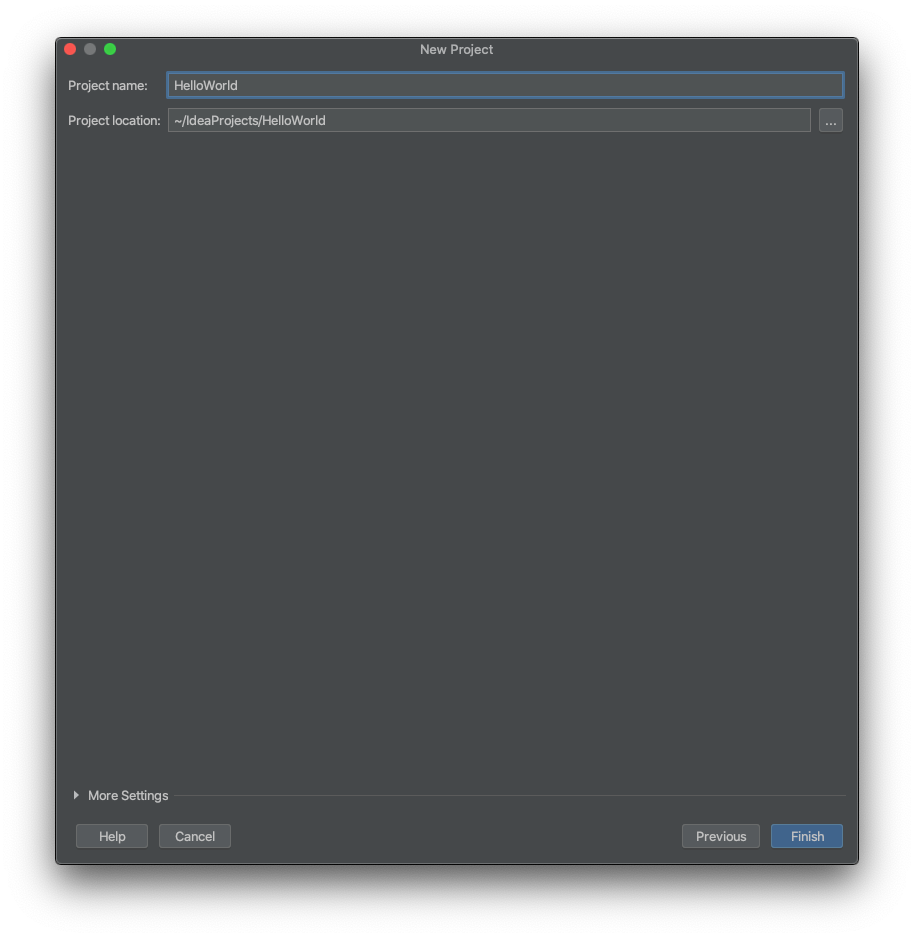
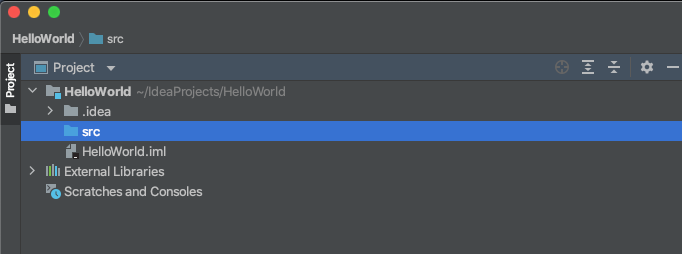
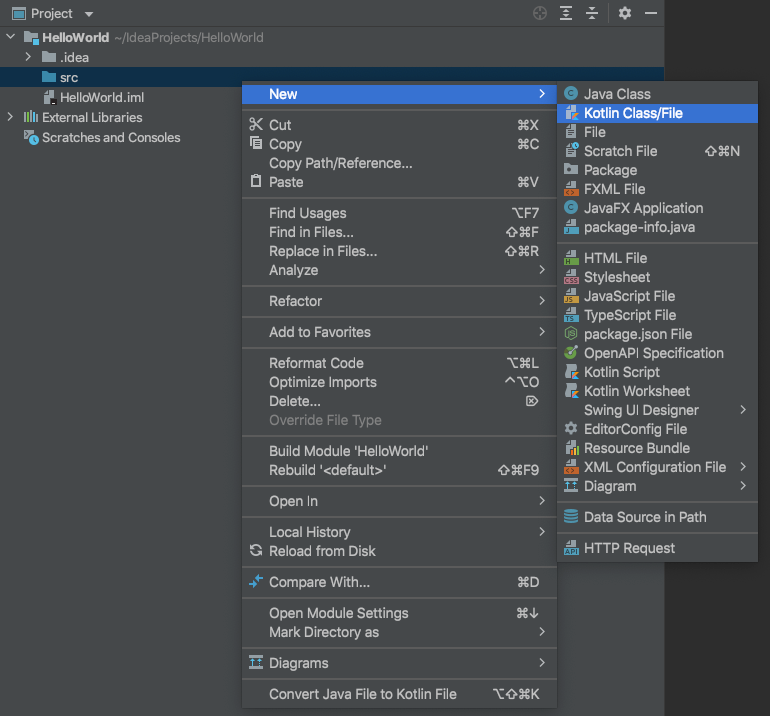
接下来我们可以鼠标点击编辑器左上角 kotlin图标并选择 Run ‘AppKt’来运行代码: 运行成功后就可以在窗口 Run 中看到结果。
fun main() {println("Hello world!")}
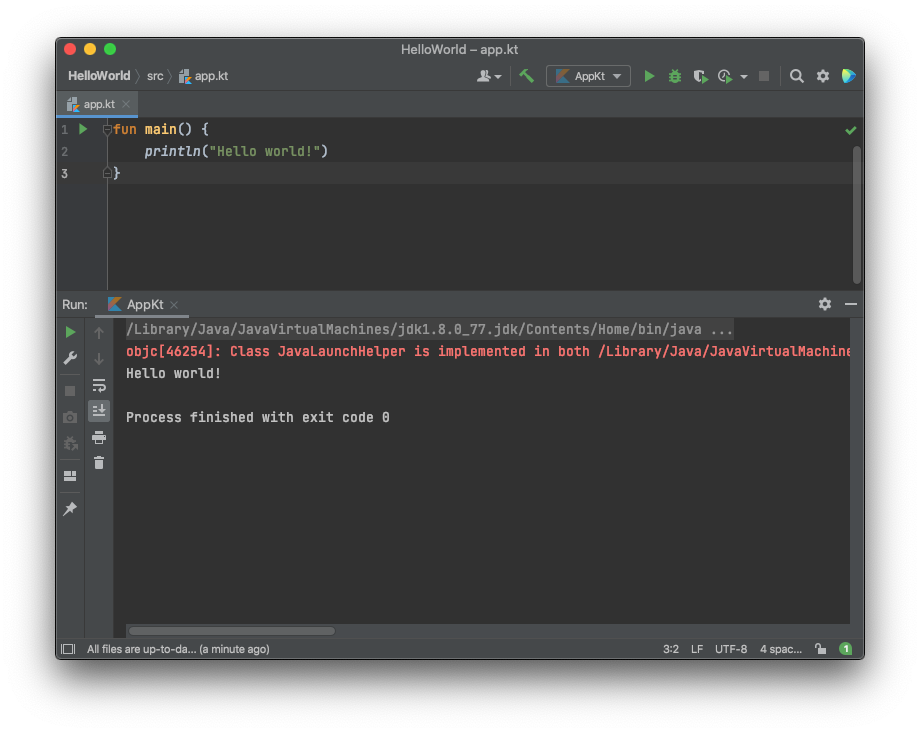
Android Studio 环境搭建
Android Studio 下载地址:https://developer.android.google.cn/studio/index.html #### 安装 Kotlin 插件 + 打开 设置面板(win为Settings, Mac为Preferences) + 或使用快捷键呼出面板(win为Ctrl+, Mac为 command+,) 在右侧找到 Plugins 选项,搜索框输入 “Kotlin” 查找,然后 install 即可,安装完成之后需要重启 Android Studio。 ⚠️提示: Android Studio 从 3.0 以上的版本开始将内置安装 Kotlin 插件。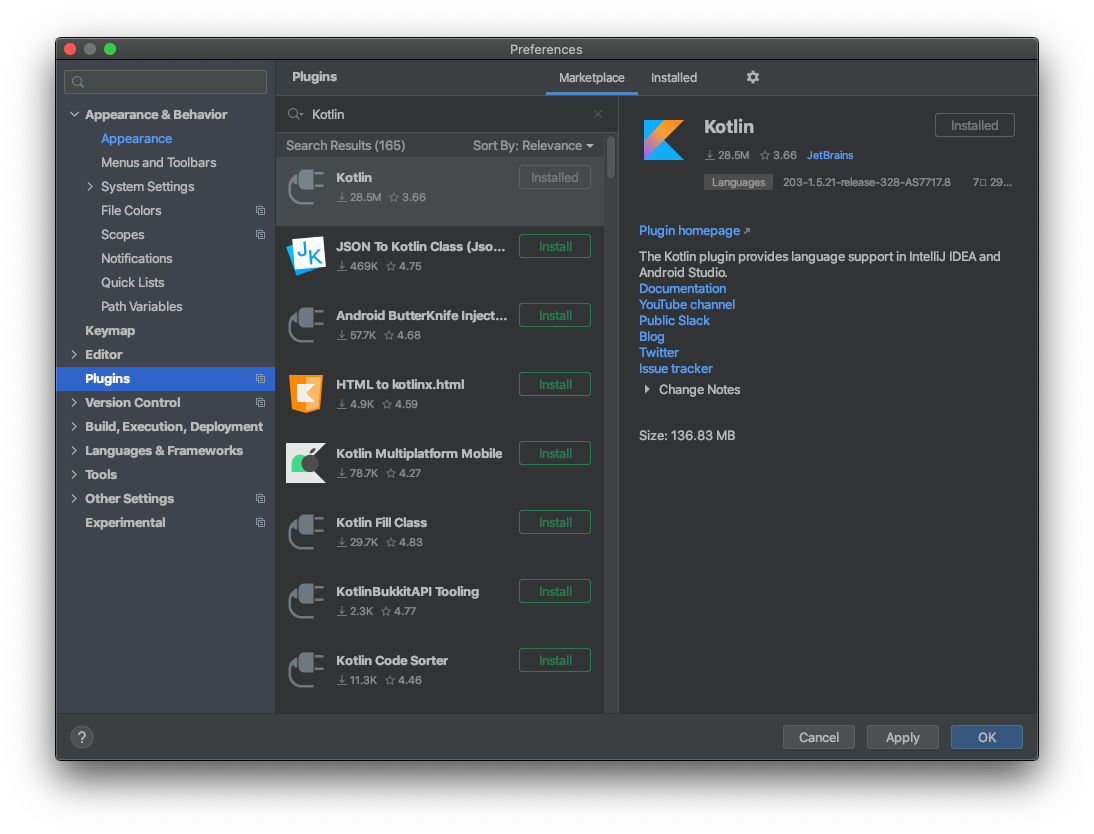
创建新工程
选择 File -> New -> New project,大多数选项均有默认值 ,只需要按几次”回车”键即可。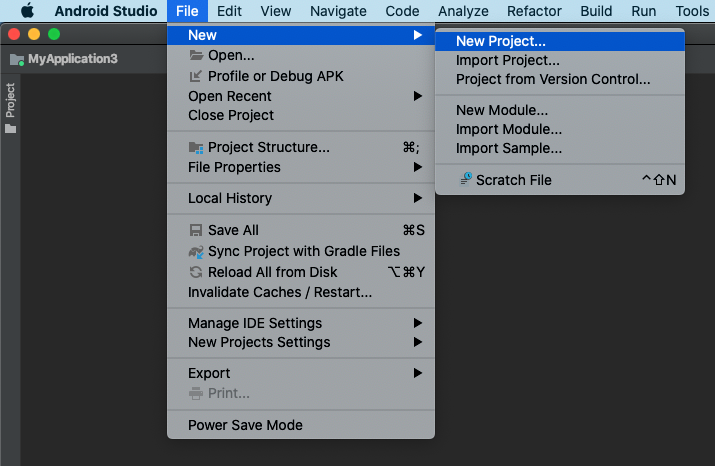
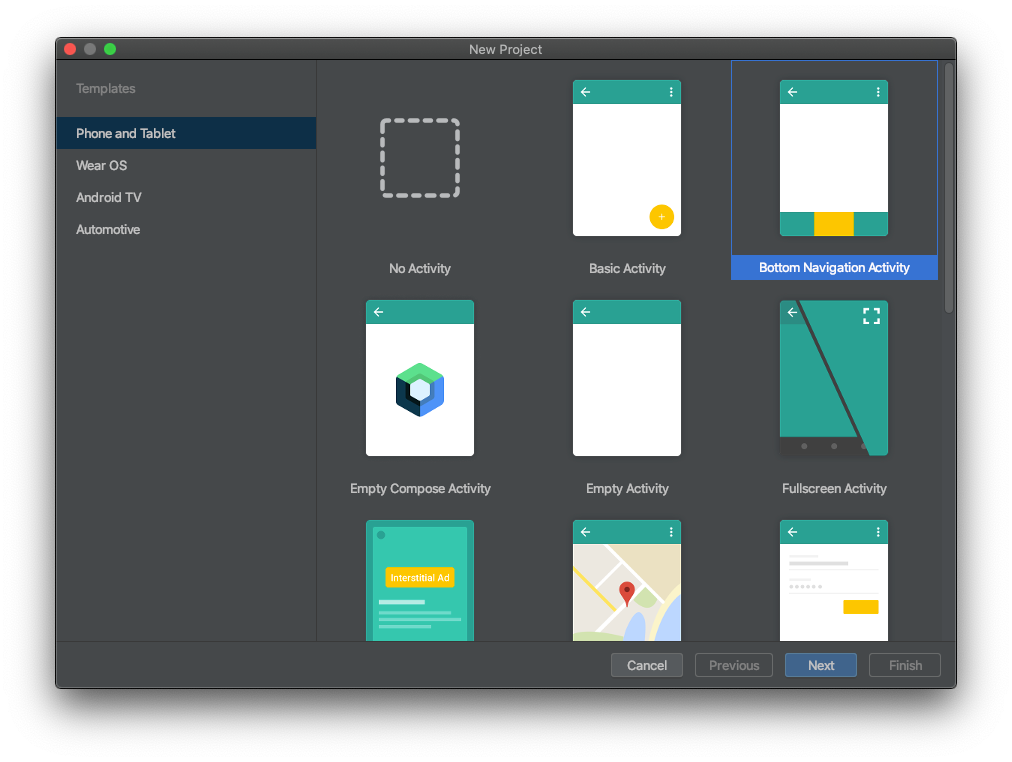
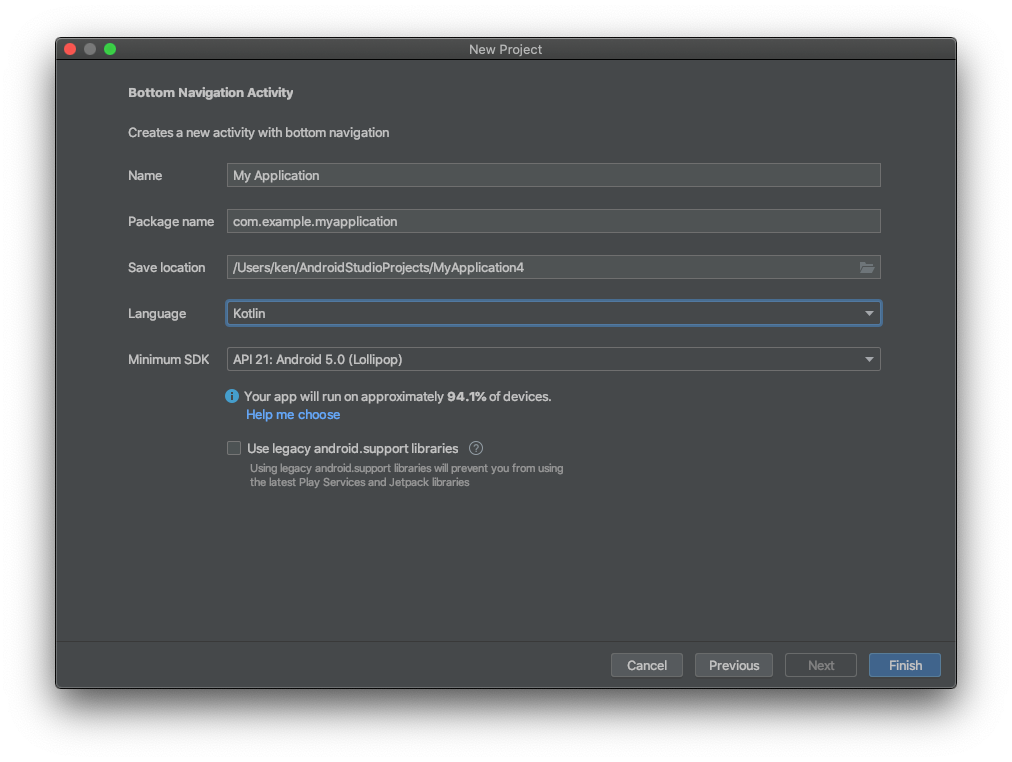
将 Java 代码转换为 Kotlin
重新打开Android Studio,新建一个Android项目吧,添加一个默认的MainActivity 打开 MainActivity.java 文件,通过菜单栏依次调出 Code | Convert Java File to Kotlin File: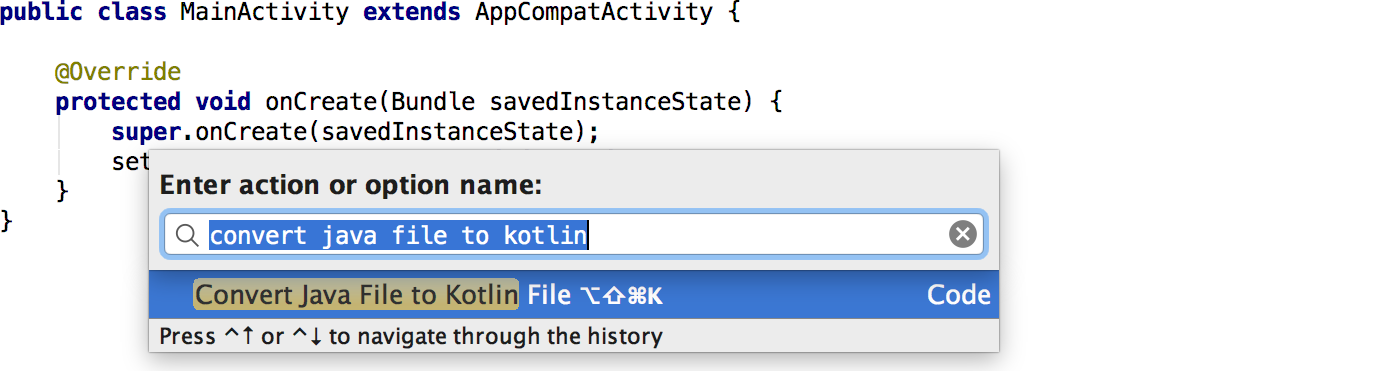

工程中配置 Kotlin
在开始编辑此文件时,Android Studio 会提示当前工程还未配置 Kotlin,根据提示完成操作即可,或者可以在菜单栏中选择 Tools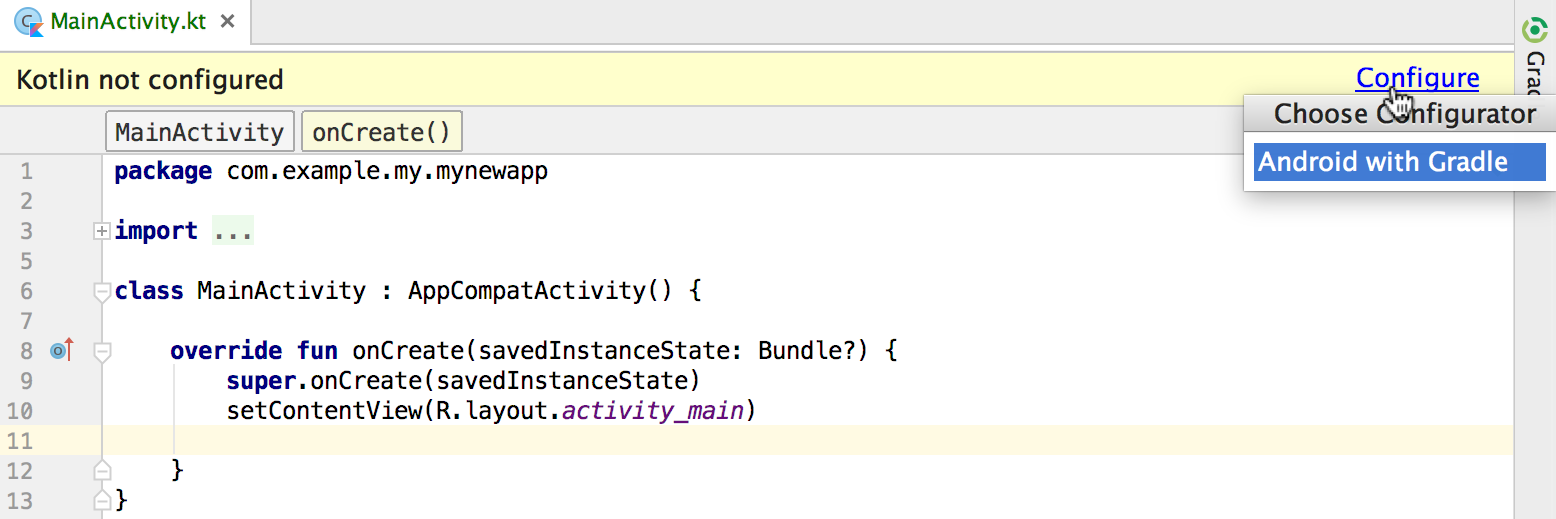
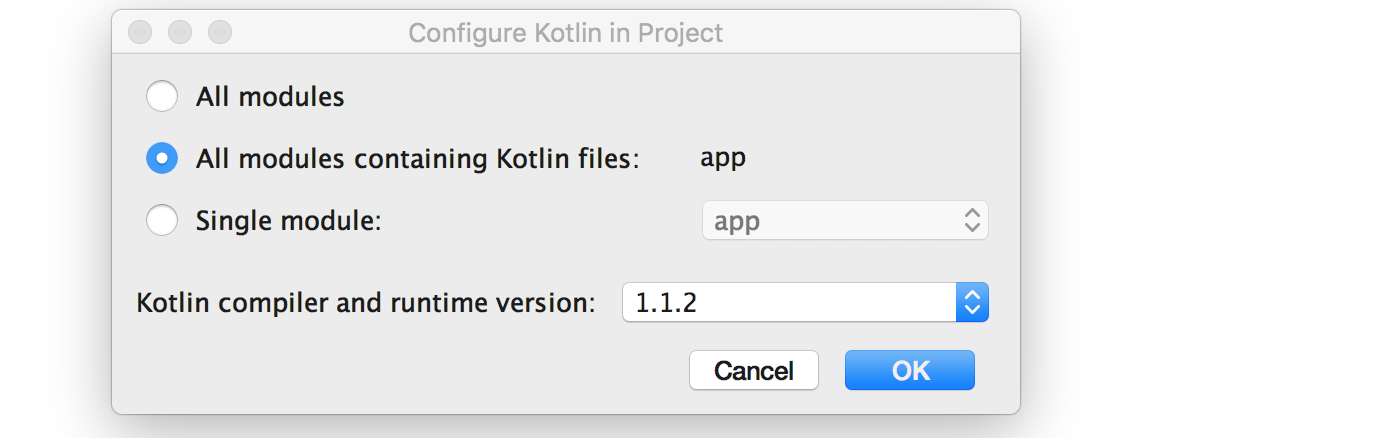

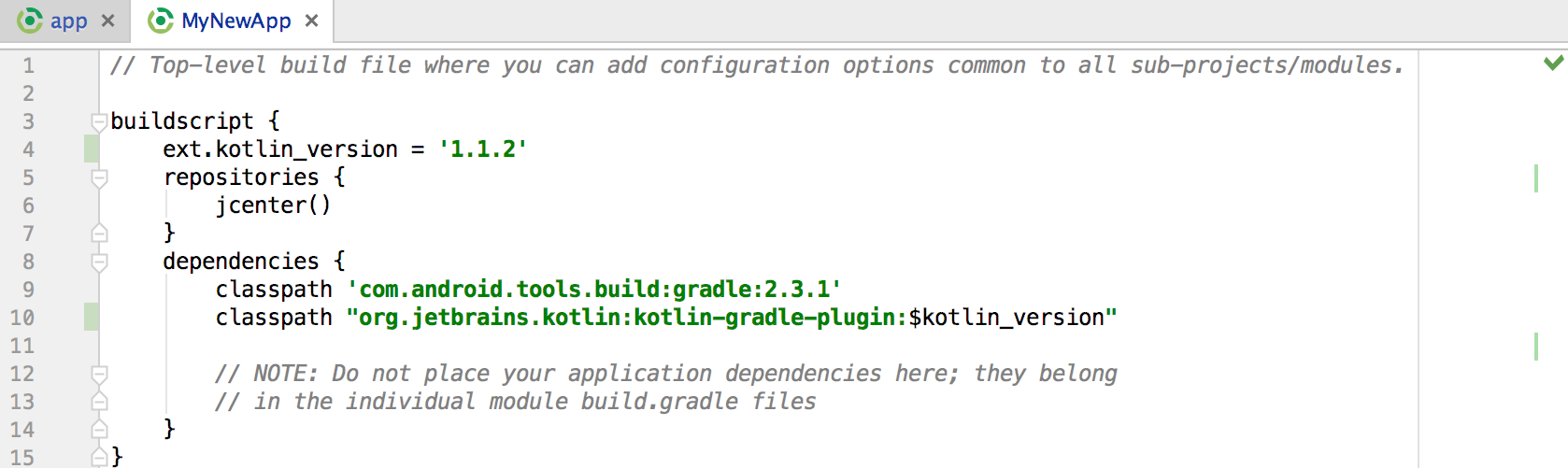
Kotlin 使用命令行编译
下载地址
官网网址 https://kotlinlang.org/docs/releases.html Github网站 https://github.com/JetBrains/kotlin/releases/tag/v1.5.31 以上是Kotlin 命令行编译工具的下载地址,你可以去官网选择一个最新的稳定版下载使用 压缩包 安装
- v1.5.21kotlin-native-windows-1.5.21.zip
- v1.1.2 kotlin-compiler-1.1.2-2.zip
- v1.5.2 kotlin-1.5.20-release-289.zip
- v1.5.31kotlin-native-macos-aarch64-1.5.31.zip
使用 Homebrew 安装
在 OS X 下,你可以使用 Homebrew 安装:
$ brew update$ brew install kotlin
使用 SDKMAN 安装
在 OS X、Linux、Cygwin、FreeBSD 和 Solaris 系统上也可以使用更简单的安装方法,命令如下:
$ curl -s https://get.sdkman.io | bash$ sdk install kotlin
使用 MacPorts 安装
如果你是 MacPorts 用户,可以使用以下命令安装:
$ sudo port install kotlin
创建和运行第一个程序
创建一个名为 hello.kt 文件,代码如下:使用 Kotlin 编译器编译应用:
fun main() {println("Hello world!")}
$ kotlinc hello.kt -include-runtime -d hello.jar
- -d: 用来设置编译输出的名称,可以是 class 或 .jar 文件,也可以是目录。
- -include-runtime : 让 .jar 文件包含 Kotlin 运行库,从而可以直接运行。
运行应用
$ kotlinc -help
$ java -jar hello.jar
Hello, World!
编译成库
若需要将生成的 jar 包供其他 Kotlin 程序使用,可无需包含 Kotlin 的运行库:由于这样生成的 .jar 文件不包含 Kotlin 运行库,所以你应该确保当它被使用时,运行时在你的 classpath 上。 你也可以使用 kotlin 命令来运行 Kotlin 编译器生成的 .jar 文件
$ kotlinc hello.kt -d hello.jar
HelloKt 为编译器为 hello.kt 文件生成的默认类名。
$ kotlin -classpath hello.jar HelloKt
运行 REPL(交互式解释器)
运行 kotlinc-jvm (可以不加 -jvm) 得到一个可交互的 shell,然后输入任何有效的代码,并立即看到结果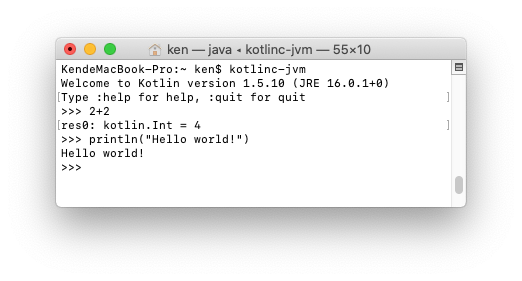
使用命令行执行脚本
Kotlin 也可以作为一个脚本语言使用,文件后缀名为 .kts 。 例如我们创建一个名为 list_folders.kts,代码如下:执行时通过 -script 选项设置相应的脚本文件。
import java.io.Fileval folders = File(args[0]).listFiles { file -> file.isDirectory() }folders?.forEach { folder -> println(folder) }
$ kotlinc -script list_folders.kts <path_to_folder>
参考链接
[

